Configurer un serveur proxy sur Mac OS et iOS
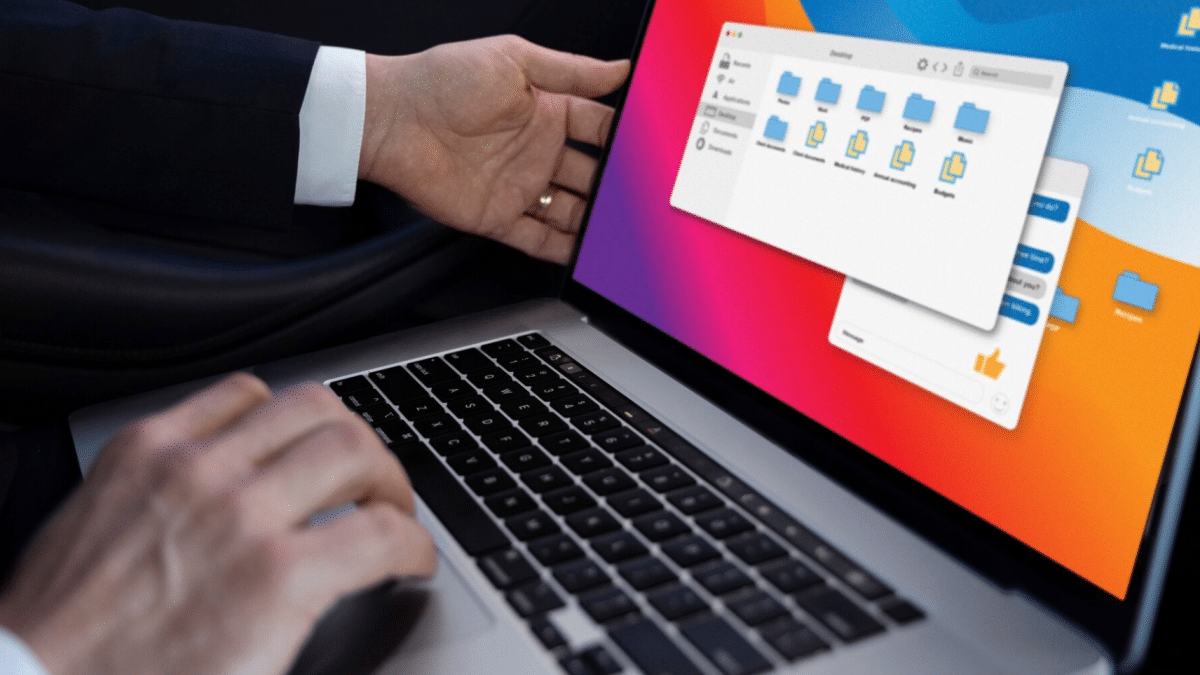
Important : définissez clairement votre objectif (confidentialité, accès géographique, filtrage) avant de choisir une solution. Si vous manipulez des données sensibles, privilégiez un fournisseur payant avec chiffrement et politiques de non-conservation des logs.
Qu’est-ce qu’un proxy ?
Un proxy est un serveur intermédiaire qui reçoit vos requêtes Internet et les renvoie au site cible. Il peut masquer votre adresse IP publique et appliquer des règles d’accès. Terme clé : proxy HTTP/HTTPS (pour la navigation), SOCKS (pour trafic générique), proxy inversé (pour servir du contenu côté serveur).
TL;DR technique
- Proxy HTTP/HTTPS pour Safari et la plupart des navigateurs.
- SOCKS utile pour applications non‑HTTP (clients bittorrent, clients SSH via proxysocket).
- Proxy sans chiffrement laisse les données visibles entre vous et le proxy : préférez HTTPS/SSH ou VPN pour la confidentialité.
Avant de commencer — checklist rapide
- Objectif défini (confidentialité, contournement, test).
- Fournisseur choisi (gratuit ou payant).
- Adresse du serveur, port, type de proxy (HTTP/HTTPS/SOCKS), éventuellement identifiants.
- Accès administrateur sur le Mac si vous modifiez des paramètres réseau globaux.
Pour Mac OS
Étape 1 : choisir un service proxy
Choisissez un fournisseur fiable. Les services gratuits peuvent limiter la bande passante, injecter des publicités ou conserver des logs. Les offres payantes tendent à offrir des connexions plus stables, des IPs dédiées et un support client. Alternatives à considérer : VPN, Tor, Smart DNS.
Note : la recommandation d’un fournisseur tiers a été supprimée dans cette version traduite. Si vous avez besoin d’aide pour choisir, privilégiez les revues indépendantes et les politiques de confidentialité claires.
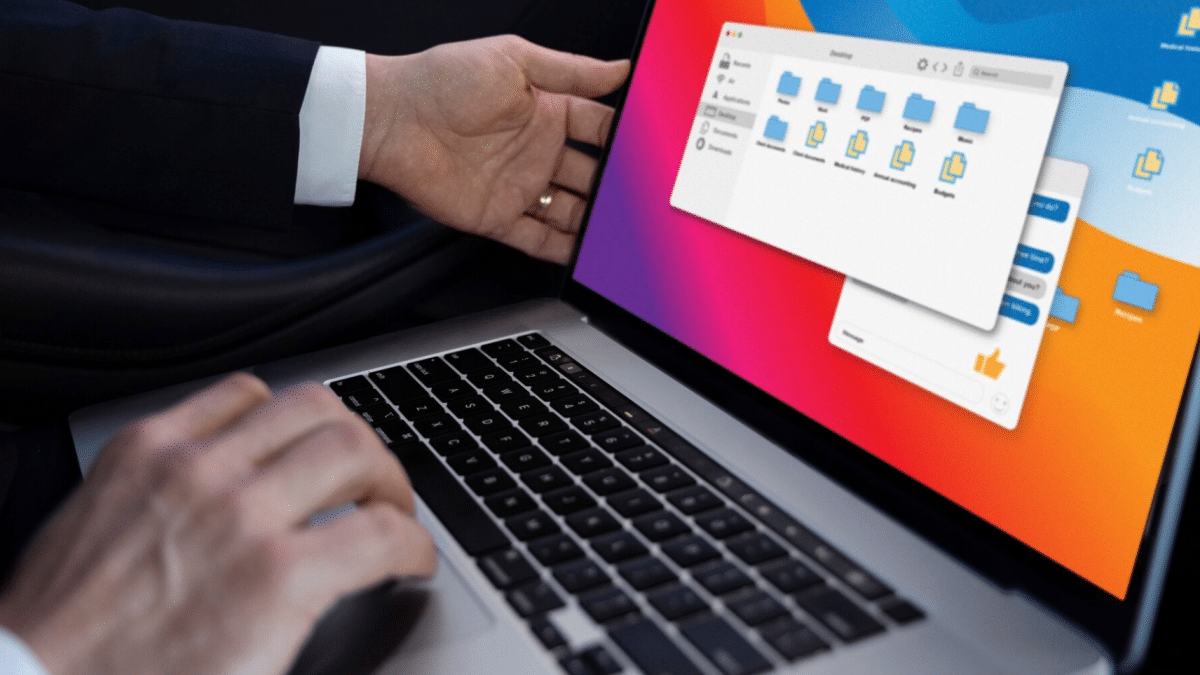
Étape 2 : récupérer les informations du serveur
Demandez à votre fournisseur : adresse du serveur (DNS ou IP), numéro de port, type de proxy (HTTP, HTTPS, SOCKS5), et si l’authentification (nom d’utilisateur/mot de passe) est requise.
Étape 3 : configurer les Préférences Réseau
- Ouvrez Préférences Système > Réseau.
- Sélectionnez l’interface utilisée (Wi‑Fi ou Ethernet).
- Cliquez sur Avancé, puis onglet Proxies.
- Cochez le protocole approprié (Proxy web HTTP, Proxy web sécurisé HTTPS, SOCKS).
- Renseignez l’adresse du serveur et le port ; activez l’authentification si demandé puis saisissez vos identifiants.
- Cliquez sur OK, puis Appliquer pour enregistrer.
Important : ces paramètres s’appliquent au niveau système et seront utilisés par Safari et la plupart des applications respectant la configuration réseau du système. Certaines applications (ex. Chrome avec proxy en ligne de commande ou certaines apps sandboxées) peuvent ignorer ces réglages.
Étape 4 : vérification
- Ouvrez Safari et accédez à une page comme https://ipleak.net ou https://whatismyipaddress.com pour vérifier l’adresse IP affichée.
- Si l’adresse IP change pour celle du proxy, la configuration fonctionne.
- Si la page ne se charge pas, revérifiez adresse/port/identifiants et testez la connectivité réseau vers le serveur proxy (ex. ping, traceroute si le fournisseur l’autorise).
Pour iOS
Étape 1 : choisir un service proxy
Même logique que pour Mac : préférez un fournisseur transparent sur la politique de logs et la sécurité. Vérifiez la compatibilité iOS et la documentation du fournisseur.
Étape 2 : collecter les informations de configuration
Même que pour Mac : serveur, port, type de proxy, identifiants.
Étape 3 : configurer le proxy sur l’appareil
- Ouvrez Réglages > Wi‑Fi.
- Appuyez sur le i (information) à côté du réseau Wi‑Fi connecté.
- Descendez jusqu’à la section Proxy HTTP et touchez Configurer le proxy.
- Choisissez Manuel.
- Saisissez l’adresse du serveur, le port et activez l’authentification si nécessaire pour entrer le nom d’utilisateur et le mot de passe.
- Touchez Enregistrer.
Remarque : le proxy configuré ici ne s’applique qu’à ce réseau Wi‑Fi. Si vous changez de réseau, il faudra répéter la configuration.
Étape 4 : confirmer
Testez en ouvrant Safari. Si le site ne répond pas, vérifiez les paramètres et assurez‑vous que l’appareil peut atteindre l’adresse du proxy.
Guide pas à pas pour Safari (récapitulatif concentré)
- Apple > Préférences Système > Réseau.
- Sélectionnez Wi‑Fi/Ethernet > Avancé > Proxies.
- Cochez le type de proxy requis.
- Entrez adresse et port, ajoutez identifiants si nécessaire.
- OK > Appliquer.
- Tester avec Safari.
Scénarios d’utilisation et comparaisons rapides
- Confidentialité basique : proxy HTTPS avec fournisseur de confiance.
- Confidentialité avancée et chiffrement de bout en bout : VPN.
- Anonymat maximal pour la navigation web : Tor (peut être lent, pas adapté au streaming).
- Contournement géographique pour streaming sans chiffrement : Smart DNS (modifie uniquement la résolution DNS, pas le contenu chiffré).
Tableau sommaire (qualitatif)
- Proxy HTTP/HTTPS : simple à configurer, bon pour naviguer, dépend du fournisseur.
- SOCKS5 : plus flexible (supporte plus de protocoles), utile pour applications.
- VPN : chiffre tout le trafic, couvre toutes les apps, mais nécessite un client VPN.
- Tor : anonymat fort, latence élevée.
Méthodologie de configuration (mini‑méthode en 5 étapes)
- Définir l’objectif.
- Choisir le protocole adapté (HTTP/HTTPS pour navigateur, SOCKS pour apps).
- Vérifier la réputation et la politique du fournisseur.
- Configurer sur l’appareil et tester.
- Surveiller et réévaluer après mises à jour système.
Critères de réussite (Критерии приёмки)
- Le navigateur affiche une IP publique différente (si prévu).
- Les sites ciblés sont accessibles si l’objectif était le contournement géographique.
- Les performances sont acceptables pour l’usage prévu (streaming, navigation, transfert de fichiers).
- Les applications sensibles fonctionnent correctement sans fuite d’IP (test avec services de détection d’IP & DNS leak tests).
Tests et cas d’acceptation
- Test 1 : Vérifier IP publique via un site de vérification (résultat : IP du proxy).
- Test 2 : Accéder à un service géo‑restreint (résultat : contenu accessible si le proxy propose une IP du bon pays).
- Test 3 : Arrêter le proxy et vérifier que la navigation redevient normale (résultat : IP locale réapparait).
- Test 4 : Vérifier les fuites DNS avec des outils en ligne (résultat : DNS résolus via le proxy ou via un fournisseur DNS privé si prévu).
Scénarios où un proxy échoue (contre‑exemples)
- Application qui ignore les paramètres système et fait des requêtes directes (certaines apps mobiles).
- Services très sensibles au géo‑blocage qui détectent et bloquent les IP de proxies connus.
- Si le proxy n’est pas chiffré, un réseau Wi‑Fi malveillant peut intercepter les données.
Options alternatives
- VPN : chiffre tout le trafic et contourne la plupart des blocages.
- Tor : pour anonymat, mais lent.
- Smart DNS : pour streaming quand la vitesse est critique et la confidentialité moins importante.
Sécurité et durcissement
- Privilégiez des proxys avec TLS (HTTPS) ou chiffrement au niveau de la couche transport.
- Vérifiez la politique de journalisation du fournisseur.
- Utilisez des mots de passe forts et, si possible, l’authentification à deux facteurs pour le compte du fournisseur.
- Évitez les proxies gratuits pour la transmission d’informations sensibles.
Vie privée et conformité (notes GDPR)
- Si vous traitez des données personnelles d’utilisateurs de l’UE, vérifiez que le fournisseur respecte le RGPD et propose, le cas échéant, un contrat de traitement des données.
- Demandez au fournisseur la durée de conservation des logs et les bases légales du traitement.
Rôles & checklists (rapide)
Administrateur réseau
- Vérifier compatibilité OS et restrictions de pare‑feu.
- Documenter la configuration pour chaque SSID.
- Planifier basculement ou rollback.
Utilisateur final
- Saisir correctement adresse/port/identifiants.
- Tester via navigateur.
- Notifier l’administrateur en cas d’anomalie.
Playbook rapide pour incident (rollback)
- Désactiver le proxy (Préférences Système > Réseau > Avancé > Proxies désactivés).
- Tester la connectivité directe.
- Si le réseau reste instable, redémarrer l’interface réseau ou l’appareil.
- Contacter le fournisseur avec logs/horodatages si le problème vient du service.
Diagramme de décision (Mermaid)
flowchart TD
A[Objectif] --> B{Besoin de chiffrement ?}
B -- Oui --> C[VPN ou proxy avec TLS]
B -- Non --> D{Accès aux applications non‑HTTP ?}
D -- Oui --> E[SOCKS5]
D -- Non --> F[Proxy HTTP/HTTPS]
C --> G[Configurer client VPN ou réglages réseau]
E --> G
F --> GÉléments à surveiller après configuration
- Performances réseau (latence, débit).
- Requêtes bloquées ou erreurs 403/407 (authentification proxy).
- Logs d’application pour détection de fuites.
Modèles et templates utiles
Template de note d’administration à conserver avec la configuration :
- Nom du service :
- Type de proxy :
- Adresse/Port :
- Authentification requise : oui/non
- Date d’activation :
- Personne responsable :
Conservez ce document chiffré ou dans un gestionnaire de mots de passe d’entreprise.
Glossaire en 1 ligne
- Proxy : serveur relais pour le trafic réseau.
- SOCKS5 : protocole proxy flexible pour plusieurs types de trafic.
- VPN : tunnel chiffré couvrant tout le trafic d’un appareil.
Conclusion
Configurer un proxy sur Mac OS et iOS est direct mais demande de la rigueur : choisissez un fournisseur fiable, entrez correctement l’adresse et le port, testez la configuration et surveillez les performances et la confidentialité. Pour une protection plus complète, envisagez un VPN ou des solutions complémentaires selon vos besoins.
Résumé des actions immédiates : définir l’objectif, récupérer les paramètres, configurer Mac et/ou iOS, tester, documenter.
Notes finales : revérifiez la configuration après une mise à jour système et conservez les informations sensibles dans un endroit sécurisé.
Matériaux similaires

Installer et utiliser Podman sur Debian 11
Guide pratique : apt-pinning sur Debian

OptiScaler : activer FSR 4 dans n'importe quel jeu
Dansguardian + Squid NTLM sur Debian Etch

Corriger l'erreur d'installation Android sur SD
